Photoshop怎样去除图片照片的噪点?
溜溜自学 平面设计 2022-08-26 浏览:845
大家好,我是小溜,噪点的多少是成为了点评一个相机标准之一,这些噪点大多是在曝光不足的环境下造成的,对于噪点比较多的图,PS怎样去除这些噪点呢?下面小溜就带大家一起来看看方法吧。
如果大家想要学习更多的“Photoshop”相关内容,点击这里可学习Photoshop免费课程>>
工具/软件
硬件型号:神舟(HASEE)战神Z7-DA7NP
系统版本:Windows7
所需软件:Photoshop CS5
方法1-改变图像的大小
第1步
在PS软件中,打开需要去噪点的图片,点击菜单栏中的图像---图像大小
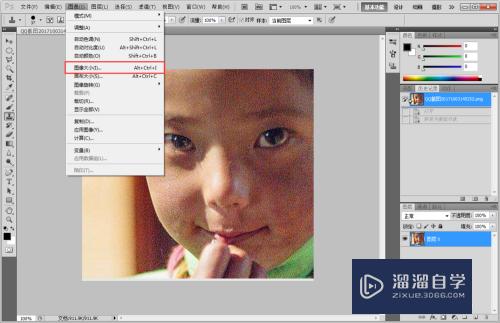
第2步
在图像大小调整框中,勾选【约束比例】和【重定图像像素】,选择两次方较平滑(适用于扩大),
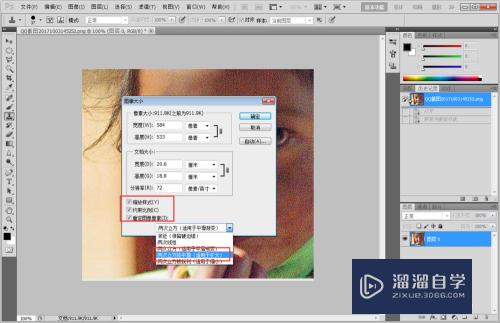
第3步
按像素大小,调整像素的宽度,高度,这个值要比原来大,如图,这里调整到1000像素后,完成后的图片再缩放至原来的大小,经过对比可以发现噪点已经减少了很多
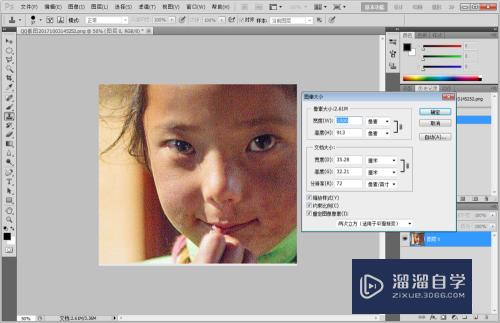
方法2-滤镜
第1步
打开需要修改的图片,在菜单栏中选择滤镜---杂色,减少杂色
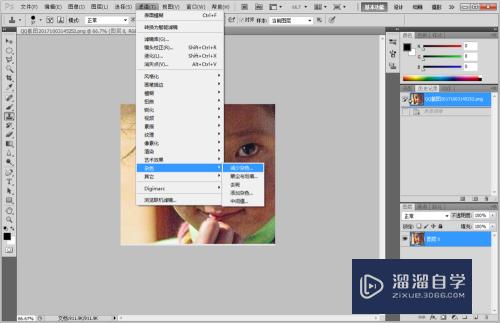
第2步
适当调整强度、保留细节、减小杂色、锐化细节比例,以达到较好的效果

第3步
继续在菜单栏中,选择滤镜--模糊--表面模糊!
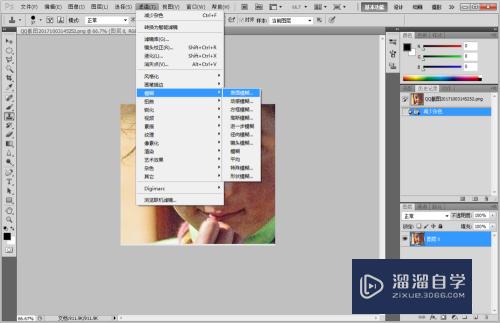
第4步
适当调整半径与阀值,以达最佳的效果!
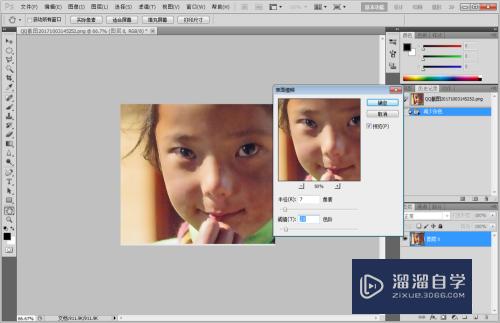
注意/提示
以上就是“Photoshop怎样去除图片照片的噪点?”的全部内容了,如果大家想要了解更多的内容,可以关注溜溜自学网,我们每天都会为大家带来更多的软件相关知识,供大家学习参考。
基础入门Keyshot5 噪点分形和噪点(纹理贴图)讲解
特别声明:以上文章内容来源于互联网收集整理,不得将文章内容
用于商业用途.如有关于作品内容、版权或其他问题请与溜溜网客服
联系。
相关文章
距结束 06 天 15 : 44 : 41
距结束 00 天 03 : 44 : 41
首页






